修改win10自带录屏保存位置方法 win10电脑录屏默认保存位置怎么改
更新时间:2022-01-13 17:56:30作者:zhong
相信大家都有用过win10系统里的录屏功能,在我们结束录屏后都是自动保存起来的,但是有的用户是不知道保存的位置在哪找不到文件,最近有用户提出想改个自己自动的路径,下面小编给大家分享win10修改自带录屏保存位置的方法。
推荐系统:纯净版win10系统
解决方法:
1、在默认情况下,录屏是保存在“此电脑/视频/捕获”文件夹下面的。
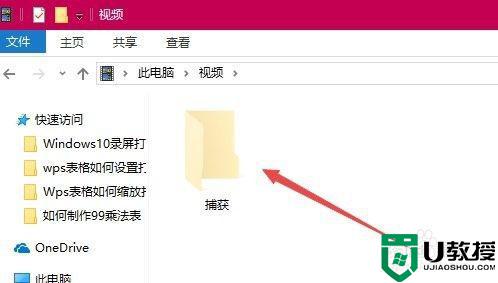
2、在录屏工具条上无法修改默认的保存目录,但可以移动视频文件夹的位置,通过该方法来修改录屏的保存位置。右键点击视频文件夹,在弹出菜单中选择“属性”菜单项。
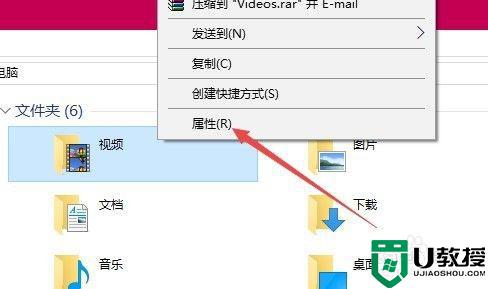
3、在打开的文件夹属性窗口中,点击“位置”选项卡。
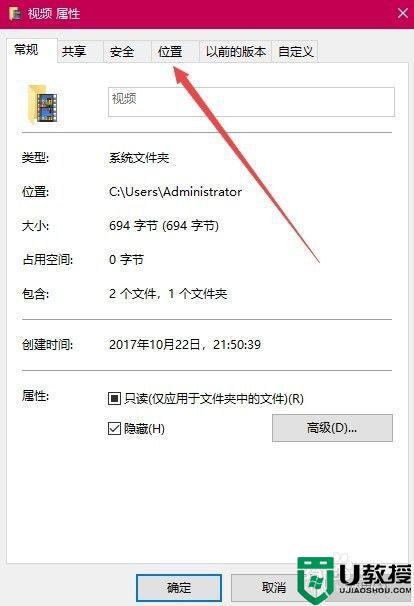
4、在打开的位置窗口中,点击“移动”按钮。
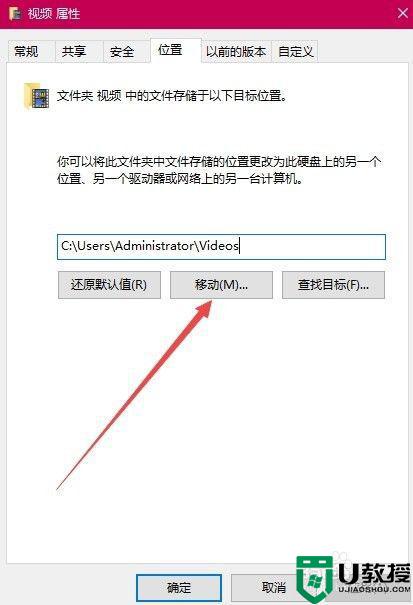
5、在打开的窗口中选择硬盘上的任意一个文件夹都可以,比如E:录屏,最后点击应用按钮。
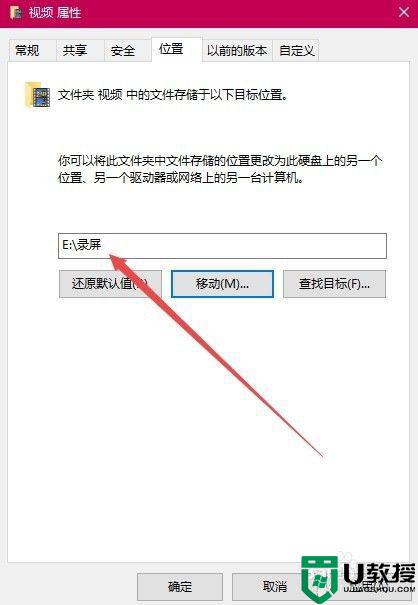
6、这时会弹出一个确认修改的窗口,点击“是”按钮即可。这样就把原来的录屏默认文件夹修改为指定的文件夹了。
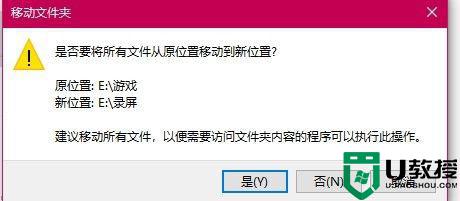
以上就是win10修改自带录屏保存位置的方法,想把录屏保存位置给改了,可以按上面的方法来进行修改。
修改win10自带录屏保存位置方法 win10电脑录屏默认保存位置怎么改相关教程
- 如何更换window10录屏的保存位置 怎么更改win10录屏保存位置
- 如何设置win10录屏保存位置 win10录屏怎么设置保存位置
- win10更改录屏保存位置方法
- win10更改录屏保存位置方法
- win10修改录屏文件夹保存路径的步骤 windows10录屏文件保存位置如何更改
- win10截图工具默认保存路径如何修改 win10系统修改截图工具默认保存位置的步骤
- 怎么打开win10自带录屏存储地址 win10自带的录屏保存在哪
- Win10系统文件默认保存位置无法修改如何解决
- win10改变保存录屏位置的详细步骤
- Win7如何更改保存新内容的位置 Win7更改保存新内容位置的方法 系统之家
- Win11如何替换dll文件 Win11替换dll文件的方法 系统之家
- Win10系统播放器无法正常运行怎么办 系统之家
- 李斌 蔚来手机进展顺利 一年内要换手机的用户可以等等 系统之家
- 数据显示特斯拉Cybertruck电动皮卡已预订超过160万辆 系统之家
- 小米智能生态新品预热 包括小米首款高性能桌面生产力产品 系统之家
- 微软建议索尼让第一方游戏首发加入 PS Plus 订阅库 从而与 XGP 竞争 系统之家
热门推荐
win10系统教程推荐
- 1 window10投屏步骤 windows10电脑如何投屏
- 2 Win10声音调节不了为什么 Win10无法调节声音的解决方案
- 3 怎样取消win10电脑开机密码 win10取消开机密码的方法步骤
- 4 win10关闭通知弹窗设置方法 win10怎么关闭弹窗通知
- 5 重装win10系统usb失灵怎么办 win10系统重装后usb失灵修复方法
- 6 win10免驱无线网卡无法识别怎么办 win10无法识别无线网卡免驱版处理方法
- 7 修复win10系统蓝屏提示system service exception错误方法
- 8 win10未分配磁盘合并设置方法 win10怎么把两个未分配磁盘合并
- 9 如何提高cf的fps值win10 win10 cf的fps低怎么办
- 10 win10锁屏不显示时间怎么办 win10锁屏没有显示时间处理方法

